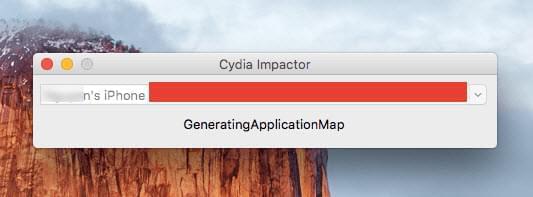I och med släppet av den nya iPhone 6 har denna populära trend haft stor inverkan på Apples användare. Det finns ett tydligt samband mellan iPhones populäritet och det globalt växande intresset för elektronik. Att Apple värdesätter sina användares säkerhet och sekretess så högt är ett problem för de som letar efter en app att spela in iPhone-skärm med, för att t.ex. dela med sig av intressanta tricks man hittat eller spelframgångar på telefonen. En mängd appar som inte är godkända av Apple är förbjudna att ladda ner och installera. Som tur är har vi lyckats utforska ett par sätt som fungerar.
I och med släppet av den nya iPhone 6 har denna populära trend haft stor inverkan på Apples användare. Det finns ett tydligt samband mellan iPhones populäritet och det globalt växande intresset för elektronik. Att Apple värdesätter sina användares säkerhet och sekretess så högt är ett problem för de som letar efter en app att spela in iPhone-skärm med, för att t.ex. dela med sig av intressanta tricks man hittat eller spelframgångar på telefonen. En mängd appar som inte är godkända av Apple är förbjudna att ladda ner och installera. Som tur är har vi lyckats utforska ett par sätt som fungerar.
1. Det bästa sättet att spela in skärmaktivitet på iPhone
2. Direktinspelning med Display Recorder
3. Jailbreak-fritt sätt att använda iRec
Metod 1: Det bästa sättet att spela in skärmaktivitet på iPhone
Apowersoft Skärminspelare för iPhone/iPad är ett fantastikst verktyg som kan användas för att enkelt spela in en iPhone-skärm. Appen har en ny funktion som låter en användare spela in aktivitet på en iPhone och visa videon på en PC-skärm samtidigt. Så länge din iPhone är ansluten till samma Wi-Fi-nätverk som datorn kan de två enheterna kopplas samman.
Det finns sju utmatningsformat att välja mellan och du kan även skapa GIFar med denna iOS-inspelare. Utöver att skapa HD-videos kan du också ta så många bilder du vill. Och du behöver så klart inte ‘jailbreaka’ telefonen för att använda appen. Här är detaljerade steg till hur du spelar in iPhone-skärm.
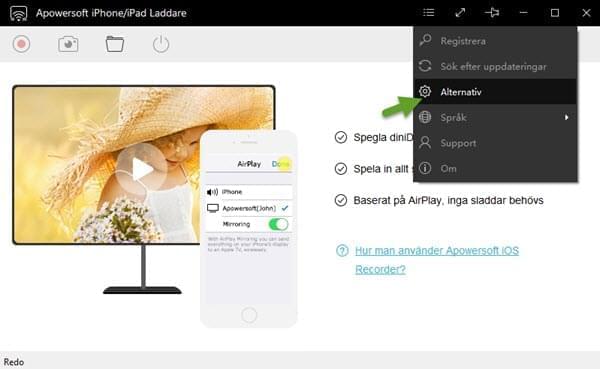
- Tryck på knappen nedanför för att ladda ner skärminspelaren och installer den på din dator.
- Starta programmet på din PC. När programmet öppnats upp går du till alternativ för att ändra inställningar såsom ljudkällor och utmatningsformat.
- På telefonen öppnar du upp kontrollcentrat och trycker på “AirPlay”. Tryck på den TV-liknande ikonen när den dyker upp och starta speglingsalternativet nedanför.
- Gå sedan tillbaka till iOS-inspelaren och tryck på inspelningsknappen för att börja spela in din iPhone-skärm.
- Under inspelningen kommer både ljud och video spelas in baserat på den inställningar du valt.
- Tryck på stopp-knappen för att avsluta inspelningen och kontrollera filen i den förvalda mappen.
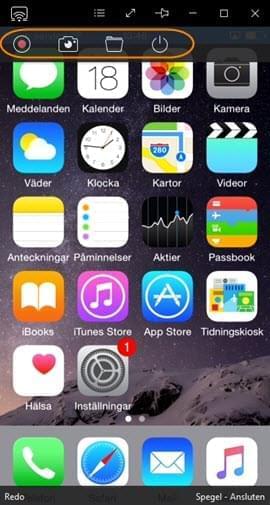
Fördelar: Kräver ingen jailbreak, stödjer både inspelning av videos och skärmdumpar.
Metod 2: Direkt inspelning med Display Recorder
Display Recorder är ett skärminspelningsverktyg med få begränsningar när det gäller inspelandet av aktiviter på din iPhone. Programmet har många olika inställningar för ljud- och videokvalité. Det låter användare spela in iPhone-skärm direkt på sin enhet i realtid. Du kan också använda det när- och varsomhelst. Det enda problemet är att man först måste genomföra en jailbreak för att använda Display Recorder, och dessutom kostar appen $4.99.
Följ dessa stegen för att börja spela in iPhone 6 eller andra Apple-enheter.
- Ladda ner Cydia Store från Google och installera det på din mbil.
- Sök efter och ladda ner Display Recorder från Cydia Store och installera appen.
- Tryck på inställningar och välj önskat utmatningsformat (video, ljud eller båda).
- Tryck på knappen “Spela in” för att sätta igång och därefter tillbaka till startsidan. Du kommer nu se en Display Recorders röda inspelningsbar högst upp på din telefon, vilket betyder att Display Recorder har börjat arbeta.
- Öppna den app eller det spel du vill spela in. För att avsluta inspelningen trycker du på Display Recorders röda inspelningsbar för att gå tillbaka till programmet där du trycker på “Stop” för att spara videon.
- Klicka på listan av inspelade objekt och välj den du vill dela med dig av. Tryck sedan på “Dela och ladda upp på YouTube” för att dela videon på YouTube.
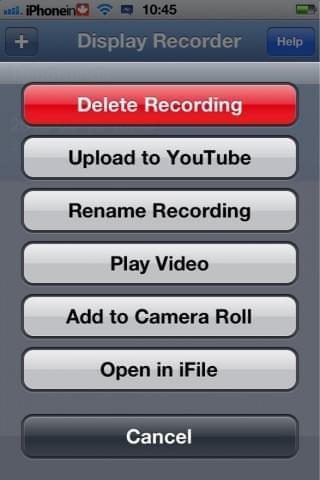
Fördelar: Spela enkelt in iPhone, använd enhet för att ladda upp videon direkt till YouTube.
Metod 3: Ett jailbreak-fritt sätt att använda iRec
iRec 2.0 är ett iOS-orienterat verktyg för inspelning av spel, app-guider, iPhone-tricks och allat annat som sker på din enhet. Denna skärminspelaren för iPhone kräver ingen jailbreak, fast den nya versionen kräver att du använder en dator för att installera appen på dina enheter. Det enkla gränssnittet är snarlikt det från den gamla versionen. Du har fyra olika upplösningar att välja mellan, dessa är 480p, 720p, 1080p och den faktiska storleken. Fortsätt läsa för att lära dig mer om appen.
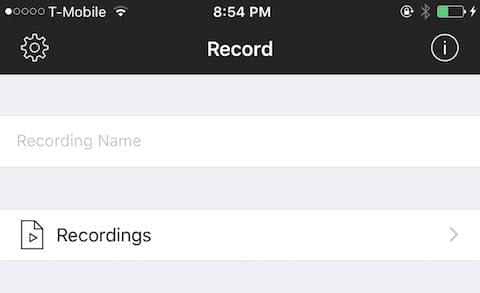
- Gå till iRecs hemsida och ladda ner IPA-filen baserat på den iOS version du använder.
- Ladda ner och installera Cydia Impactor på din Windows eller Mac dator och koppla sedan telefonen till datorn med din lightning sladd.
- Dra IPA filen du nyss laddade ner till Cydia Impactor.
- Nu kommer iRec registreras och installeras på din iPhone.
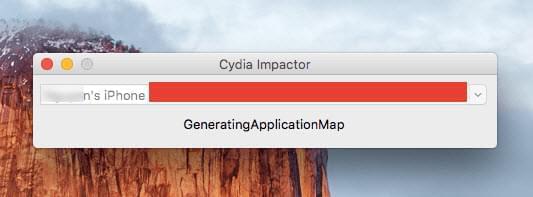
- Starta appen och ange ett namn för din video innan du bekräftar inspelningen.
- Aktivera en AirPlay-anslutning för att på börja inspelningen. Vill du avsluta inspelning går du tillbaka till iRec och trycker på “Done”.
Fördelar: Fungerar på din mobil utan jailbreak, stödjer flera enheter däribland iPad, iPod och iTouch.
Sammanfattning
Du kan välja en av alla dessa metoder för att spela in din iPhone. Även om Display Recorder och iRec 2.0 låter användare spela in direkt i sina iPhone, så rekommederas Apowersoft iPhone/iPad-inspelaren som det bästa alternativet för inspelning i hög kvalitet och många coola och användbara funktioner.